怎么呼叫网管送游戏机的人?如何联系网管?
17
2025-04-22
随着科技的发展,家庭媒体中心的构建变得越发便捷。机顶盒作为连接电视机与互联网的重要设备,其DLNA(DigitalLivingNetworkAlliance)功能让人们可以在不同的设备之间共享媒体文件。但很多用户在启用和使用过程中会遇到各种问题。本文将从DLNA功能的基础知识讲起,深入介绍如何在机顶盒上启用DLNA功能,并针对常见问题提供解决方案。
DLNA是一种网络协议标准,旨在实现不同品牌和不同类型的家用数字设备之间进行连接和共享数据。当机顶盒具备DLNA功能时,它能够将存储在家庭网络中其他设备上的视频、音频和图片等媒体内容进行无线传输,让用户在电视机上观看或聆听。

步骤一:确认机顶盒支持DLNA
并不是所有的机顶盒都内置了DLNA功能。首先需要确认您的机顶盒是否支持DLNA。通常,机顶盒的说明书或产品详情页会明确标示其支持的功能。如果没有纸质文档,您可以在机顶盒的设置选项中查找相关功能,或者访问制造商的官方网站查看产品规格。
步骤二:开启机顶盒的DLNA功能
若确认机顶盒支持DLNA,下一步就是开启此功能。大多数机顶盒将DLNA的设置放在“网络”或“系统设置”菜单下。请按照以下步骤操作:
1.打开机顶盒电源,并进入主界面。
2.使用遥控器的“菜单”或“设置”按键,进入系统设置。
3.寻找并选择“网络”或“系统设置”选项。
4.在网络设置中找到“DLNA”或“媒体服务器”设置项并打开它。
5.如果DLNA功能默认关闭,请将其开启。
步骤三:设置家庭网络共享
DLNA功能需要您的家庭网络能够共享文件。如果您的文件存储在电脑、NAS(网络附加存储)或其他DLNA服务器上,则需确保这些设备允许网络共享。
1.在电脑或服务器上,找到“网络和共享中心”。
2.选择“更改高级共享设置”,并确保文件和打印机共享已经打开。
3.对于NAS设备,通常在设备的网络设置中启用DLNA或媒体服务器功能。
步骤四:在设备上查找和连接DLNA
完成以上设置后,返回到您的机顶盒。在某些情况下,启用DLNA功能后,机顶盒会自动搜索和显示可连接的设备列表。如果未显示,尝试以下操作:
1.在主界面中找到“媒体”或“视频”选项。
2.选择“DLNA”或“网络”选项,机顶盒将搜索同一网络上的设备。
3.找到您的电脑或NAS设备,并连接它。
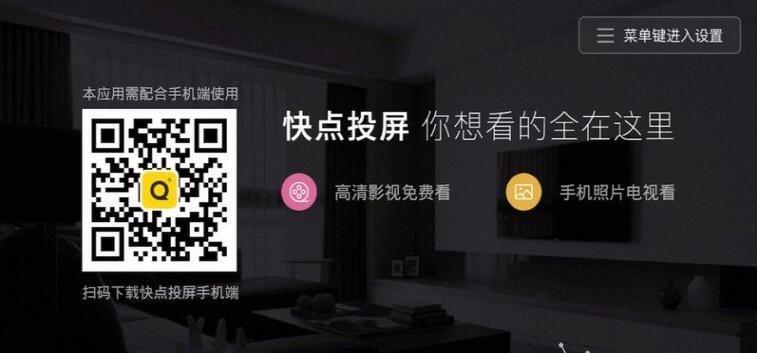
问题一:无法连接到DLNA服务器
解决方案:
确保DLNA服务器已开启并且连接到同一网络。
检查服务器和机顶盒的防火墙设置,确保没有阻止DLNA通信。
重启机顶盒和服务器设备,重新尝试连接。
问题二:媒体文件不显示或无法播放
解决方案:
确认媒体文件格式受DLNA服务器和机顶盒支持。
检查是否有权限问题,确保服务器上的文件允许被机顶盒访问。
尝试将媒体文件放入更易于识别的文件夹内。
问题三:连接速度慢或传输中断
解决方案:
确保您的家庭无线网络稳定,可以尝试靠近无线路由器以改善连接质量。
优化网络设置,关闭不必要的后台应用,释放网络带宽。
考虑使用有线连接代替无线连接,以提高稳定性和速度。
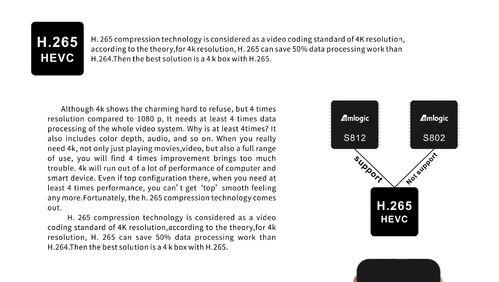
通过本文的介绍,您应该能够顺利地在机顶盒上启用和使用DLNA功能,并解决在使用过程中可能遇到的问题。DLNA作为一项提升家庭娱乐体验的优秀技术,其便利性和实用性值得每一位用户深入挖掘。希望您能够享受DLNA带来的无缝媒体共享体验,让您的家庭娱乐生活更加丰富多彩。
版权声明:本文内容由互联网用户自发贡献,该文观点仅代表作者本人。本站仅提供信息存储空间服务,不拥有所有权,不承担相关法律责任。如发现本站有涉嫌抄袭侵权/违法违规的内容, 请发送邮件至 3561739510@qq.com 举报,一经查实,本站将立刻删除。